Google Chromeの設定をリセットする必要があるのはなぜですか?
Google Chromeは最も人気のあるブラウザのXNUMXつであり、マルウェア開発者はその機能を使用してブラウザを宣伝または感染させます。 最も広範囲に及ぶ問題のXNUMXつは、検索リダイレクトまたはハイジャックとアドウェアブラウザ拡張機能のインストールです。 このマルウェアはサードパーティの検索エンジンをインストールし、通常のGoogle、Bing、またはYahooに取って代わります。 ブラウザを起動するか、新しいタブを開くたびに開きます。 広告でサポートされているブラウザ拡張機能は、追加の広告とポップアップを表示します。 このチュートリアルでは、GoogleChromeの設定を手動でリセットするためのステップバイステップのプロセスを示します。
PCからウイルス、ハイジャック犯、アドウェア、不要なアプリを削除します
ブラウザの設定をリセットする前に、さまざまなウイルスやその他の不要な可能性のあるアプリからデバイスをスキャンしてください。 Google Chromeに関連する問題を引き起こす何かが、コンピュータの奥深くにある可能性があることを常に覚えておいてください。 そうしないと、設定をリセットしても役に立ちません。 あなたはと呼ばれる信頼できるマルウェア除去ソフトウェアを使用することができます スパイハンター5、デバイス上の不要なものを検出して抑制するのに非常に効果的であることが知られています。 さまざまなツールを提供し、システムガード保護やその他の利用可能なオプションなど、マルウェアを即座に削除します。 下の緑色のボタンをクリックすると、WindowsまたはMac用のSpyHunterをダウンロードできます。
Chromeの設定を手動でリセットする
1)Google Chromeの設定をリセットするには、ブラウザを開いてをクリックします 右上隅にある3本のバーのアイコン 窓の。 これにより、メインメニューが表示されます。 このドロップダウンメニューで、 設定 GoogleChromeの設定にアクセスします。
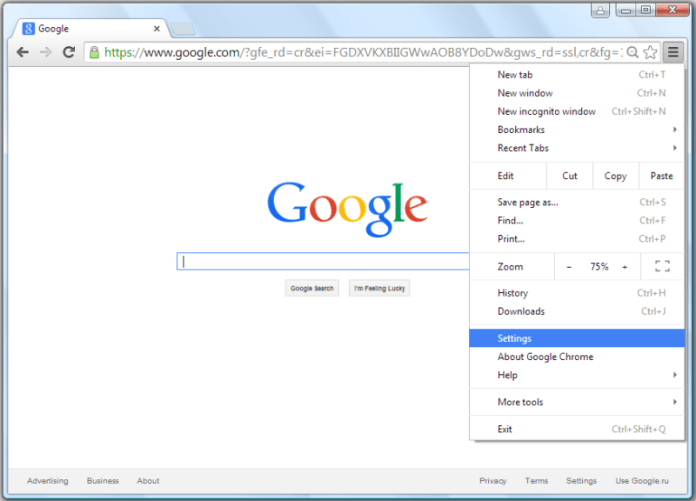
2) 設定、一番下までスクロールして見つけます 詳細設定を表示する… リンク。 クリックして。

3)別のオプションのセットが表示されます。 もう一度下にスクロールして、 設定をリセット

4)現在の設定が元のデフォルト値にリセットされることを示すアラートウィンドウが表示されます。 クリックしてアクションを確認します リセット

まとめ
これは、Google Chrome の設定を手動でリセットする方法です。 通常、これらの手順はすべて、使用するブラウザで同様に実行されます。 すべてのブラウザは、あるブラウザから別のブラウザに移行するときに困惑しないように、同じ手順のアルゴリズムを提供しようとします. ご存知のように、人々はさらに飛躍し、すべてのクリーニング プロセスを自動的に実行できる、いわゆるユーティリティを作成しました。 これが、PC を安全かつクリアに保つための複数のオプションを提供する IObit Uninstaller ユーティリティをコンピューターにインストールすることを強くお勧めする理由です。 MacPaw は、Windows 向けの IObit Uninstaller と Macintosh ユーザー向けの Combo Cleaner の両方を提供する、IT 業界のリーディング カンパニーです。 以下に、いくつかのプレビューとダウンロード ボタンがあります。





















